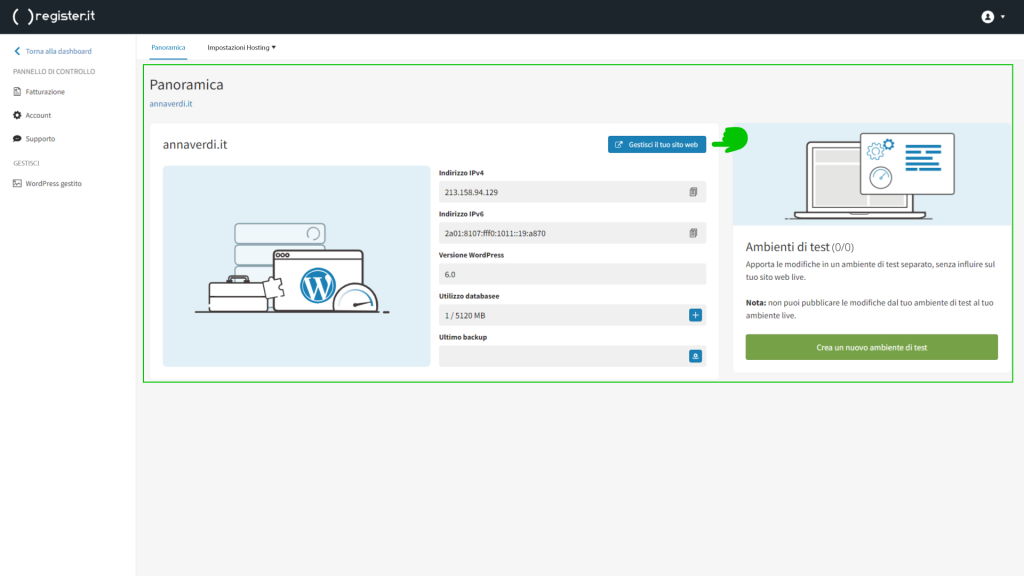Centro Assistenza di Register.it
Come attivare l’Hosting WordPress (Nuovo Pannello)
Dopo aver acquistato la soluzione Hosting WordPress oppure Hosting WordPress Gestito (Managed), accedi alla tua area clienti per visualizzare il pannello di controllo.
Vai alla pagina https://controlpanel.register.it/welcome.html
Inserisci quindi il tuo:
username (es. anna.verdi) o codice cliente (es. AB12345-EURO)
e la password che hai scelto al momento della registrazione sul sito di register.it.
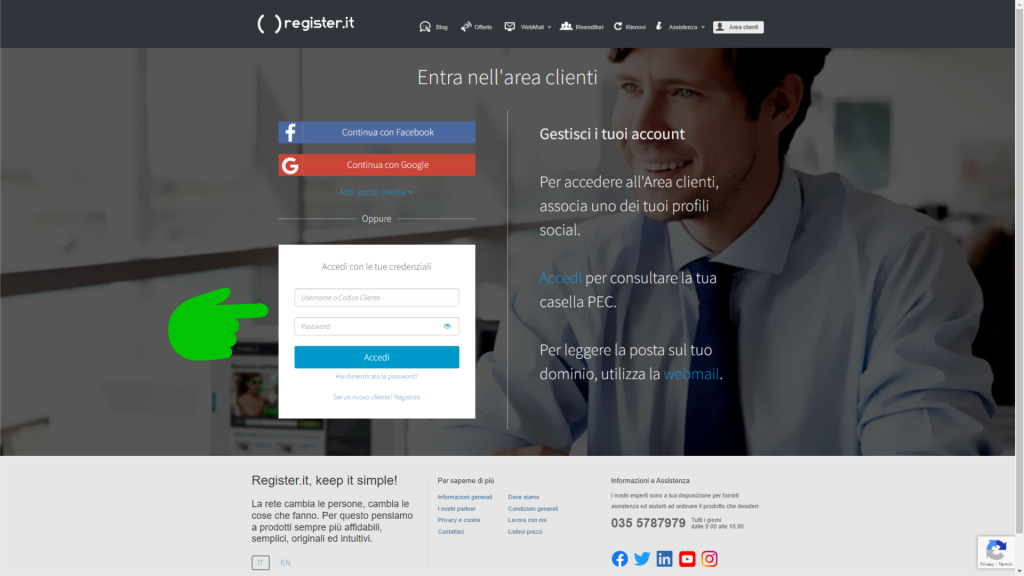
Una volta effettuato l'accesso troverai il tuo prodotto da attivare nel menù a destra.
Sotto la voce I TUOI PRODOTTI--> DA ATTIVARE.
Clicca sul prodotto che hai acquistato per procedere con l'attivazione, come nello screenshot sotto.
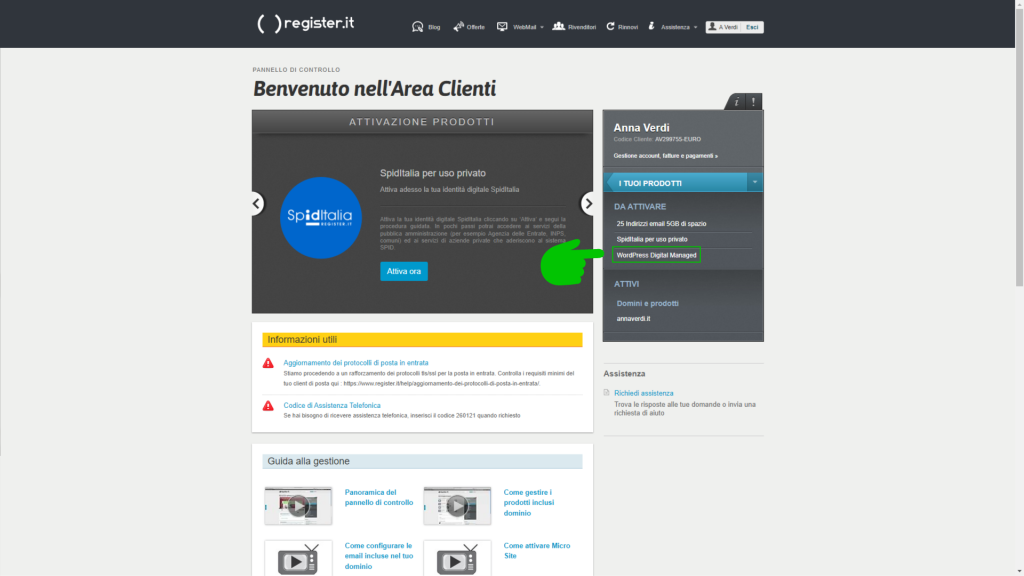
Una volta cliccato, visualizzerai la pagina con il form di installazione WordPress.
Completa tutti i campi del form, inserendo correttamente ogni parametro.
Ricorda di salvare tutti i dati di accesso, così da poter sempre accedere alla gestione del tuo sito web.
Inserisci quindi:
- Titolo del sito, ovvero il nome che vuoi visualizzare quando il tuo sito web andrà online
- L'email di amministrazione, cioè la mail con cui vuoi gestire il prodotto
- L'indirizzo del sito WordPress, cioè il nome del dominio a cui vuoi associare l'installazione
- Il nome utente di amministrazione, ti servirà ad accedere direttamente al pannello di amministrazione di WordPress. Non dimenticare mai il nome utente.
- La password di amministrazione (non dimenticarla mai, ricorda di segnarla da qualche parte)
- Conferma la password di amministrazione per procedere.
- Clicca su Installa WordPress e avrai quasi terminato.
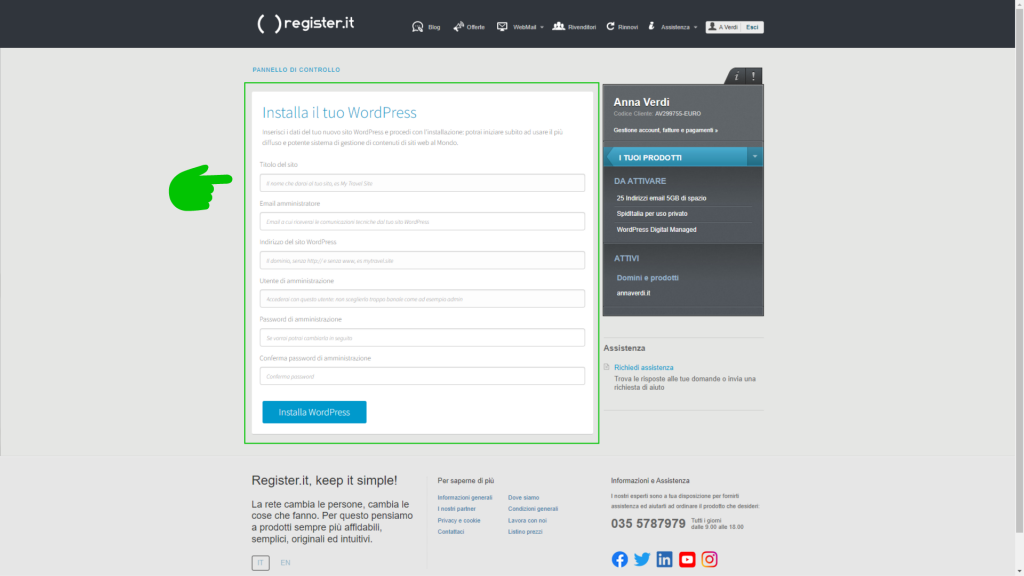
Visualizzerai la rotellina che buffera, vuol dire che stiamo installando WordPress, manca davvero poco.
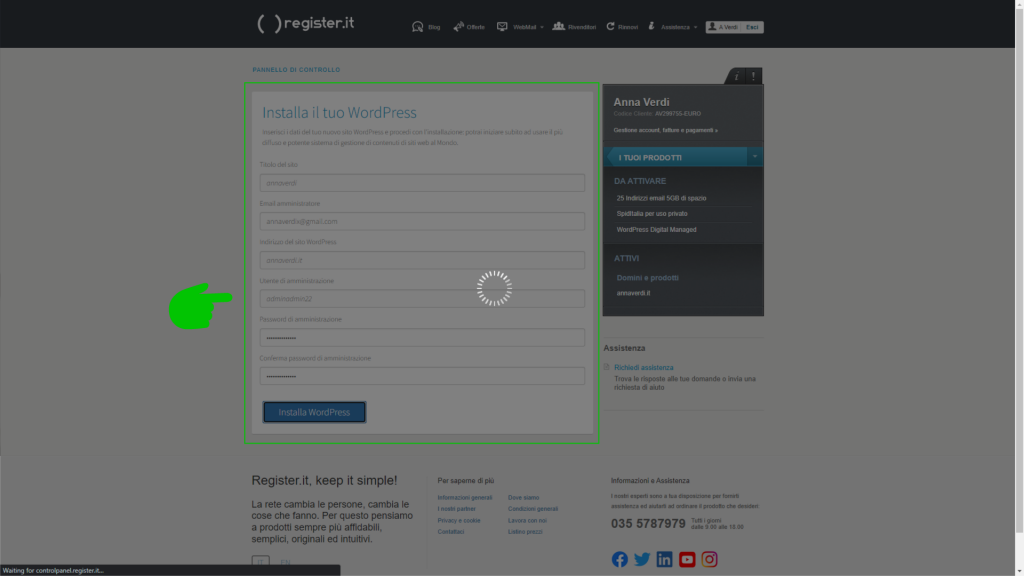
L'installazione è terminata, ora puoi collegarti al pannello di gestione dell'hosting WordPress, clicca sul pulsante.
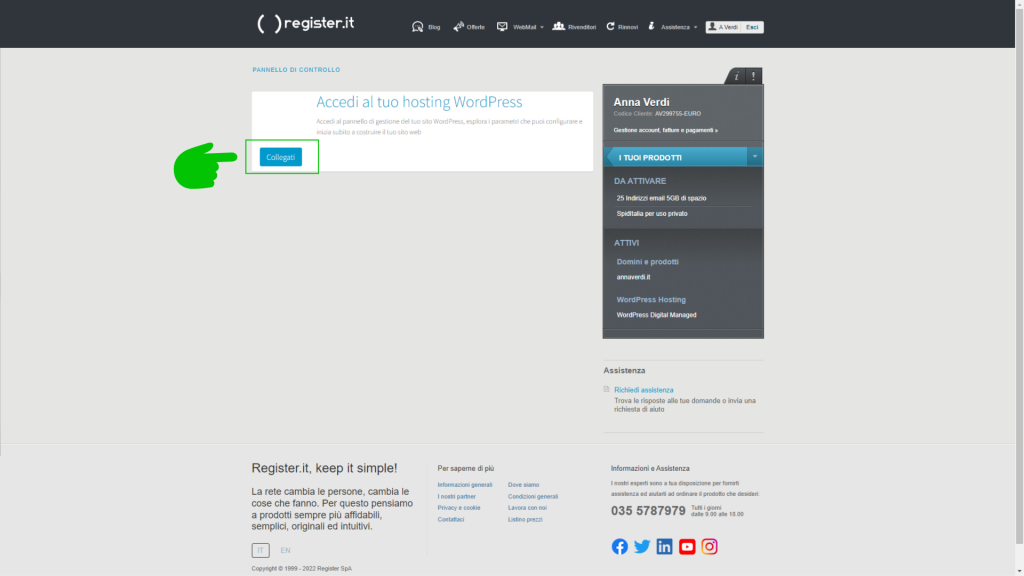
Nell'immagine sotto puoi visualizzare il pannello di gestione dell'hosting WordPress.
Troverai il prodotto che hai attivato sotto la relativa categoria (Hosting WordPress/WordPress Gestito).
Vedrai il nome del dominio su cui hai installato il prodottto attivato, clicca sul dominio per aprire il pannello (es. annaverdi.it).
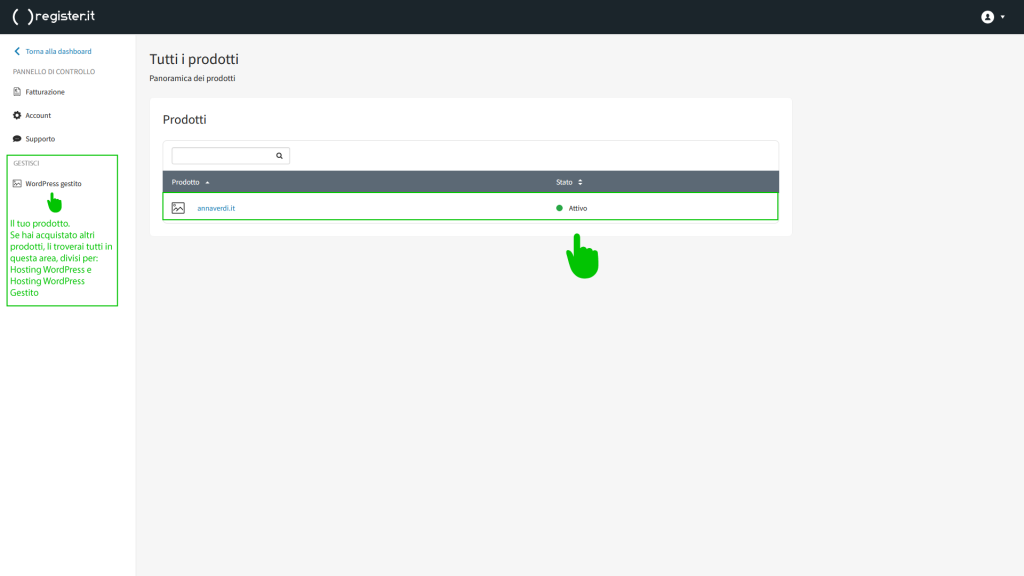
Una volta cliccato sul nome a dominio, visualizzerai la dashboard da cui puoi gestire il tuo hosting, semplice e con le informazioni essenziali sul tuo hosting, clicca sul pulsante blu per gestire il sito web, atterrerai direttamente sul pannello di amministrazione di WordPress.
Buon divertimento!